Os vínculos entre solicitações de compra e pedidos de compra facilitam a rastreabilidade dos processos de compra.
Esta página de ajuda mostra:
Como criar os vínculos automaticamente?
O vínculo é criado automaticamente ao criar pedidos de compra a partir das solicitações de compra.
1) Acesse a tela “Compras > Solicitações de compra”.
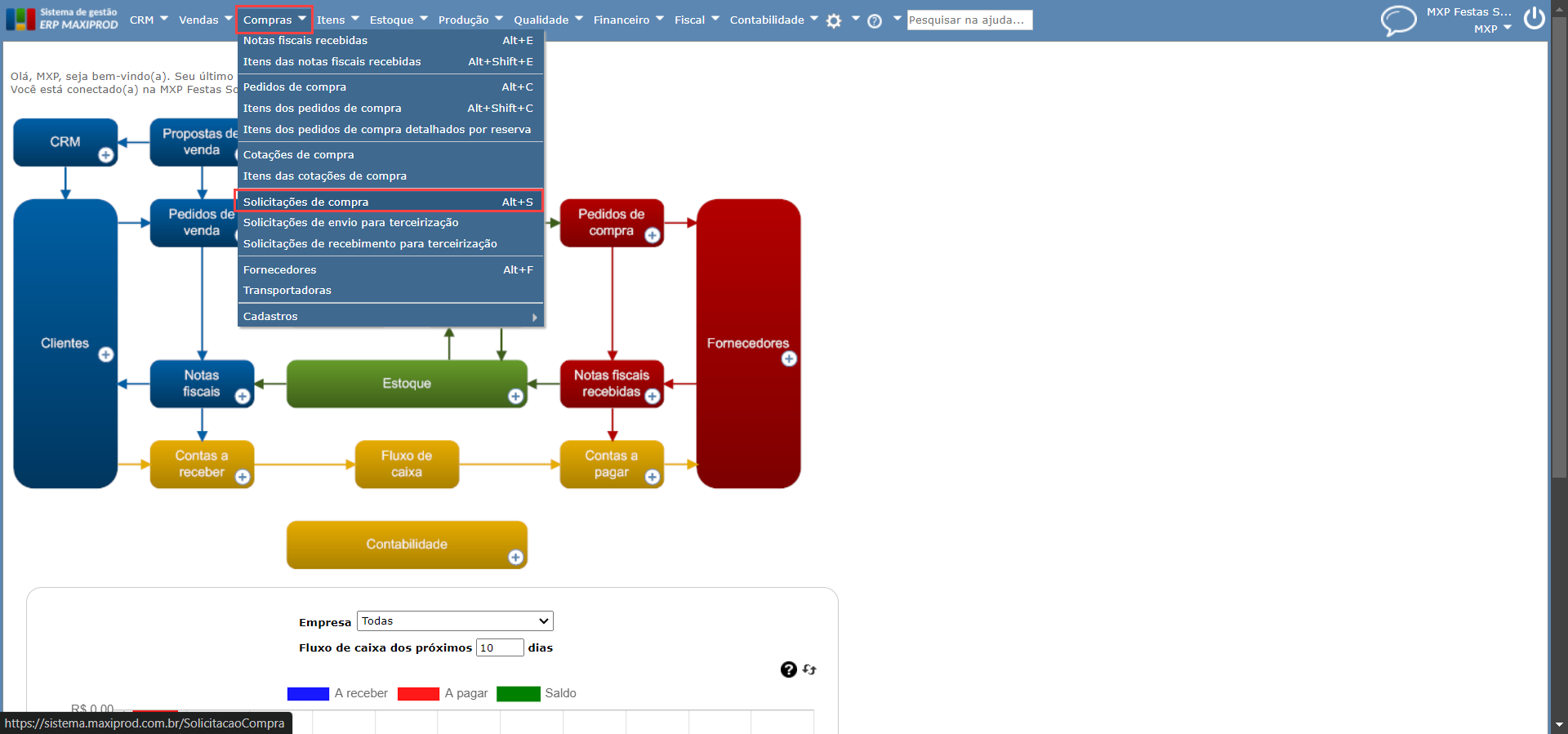
2) Selecione as solicitações que devem ser atendidas por um mesmo pedido, marcando as respectivas caixas de seleção.
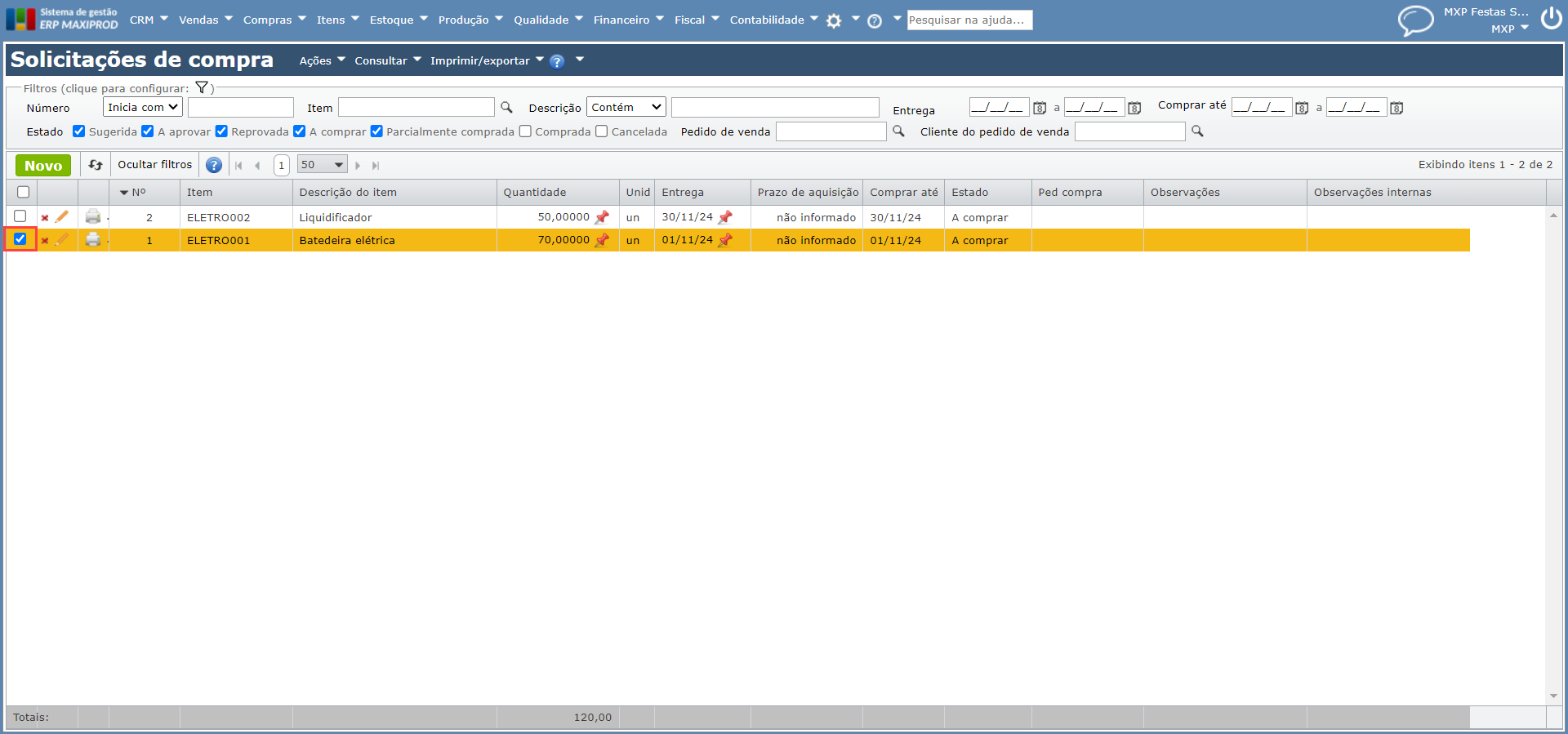
3) Com as solicitações de compra selecionadas, acesse o menu “Ações > Criar pedido de compra”.
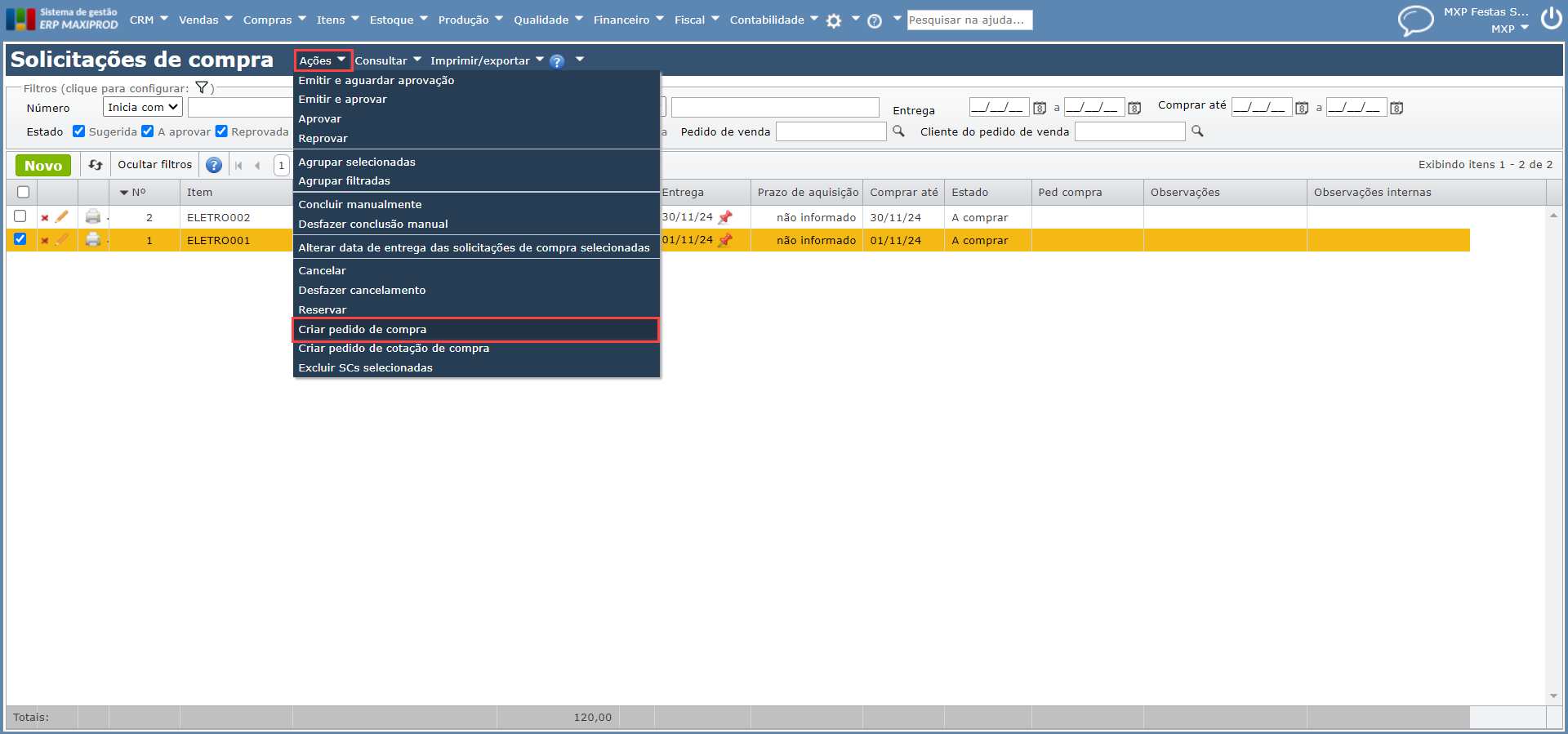
4) Será aberta a tela de edição do novo pedido de compra. Edite o item, clicando no ícone do lápis.
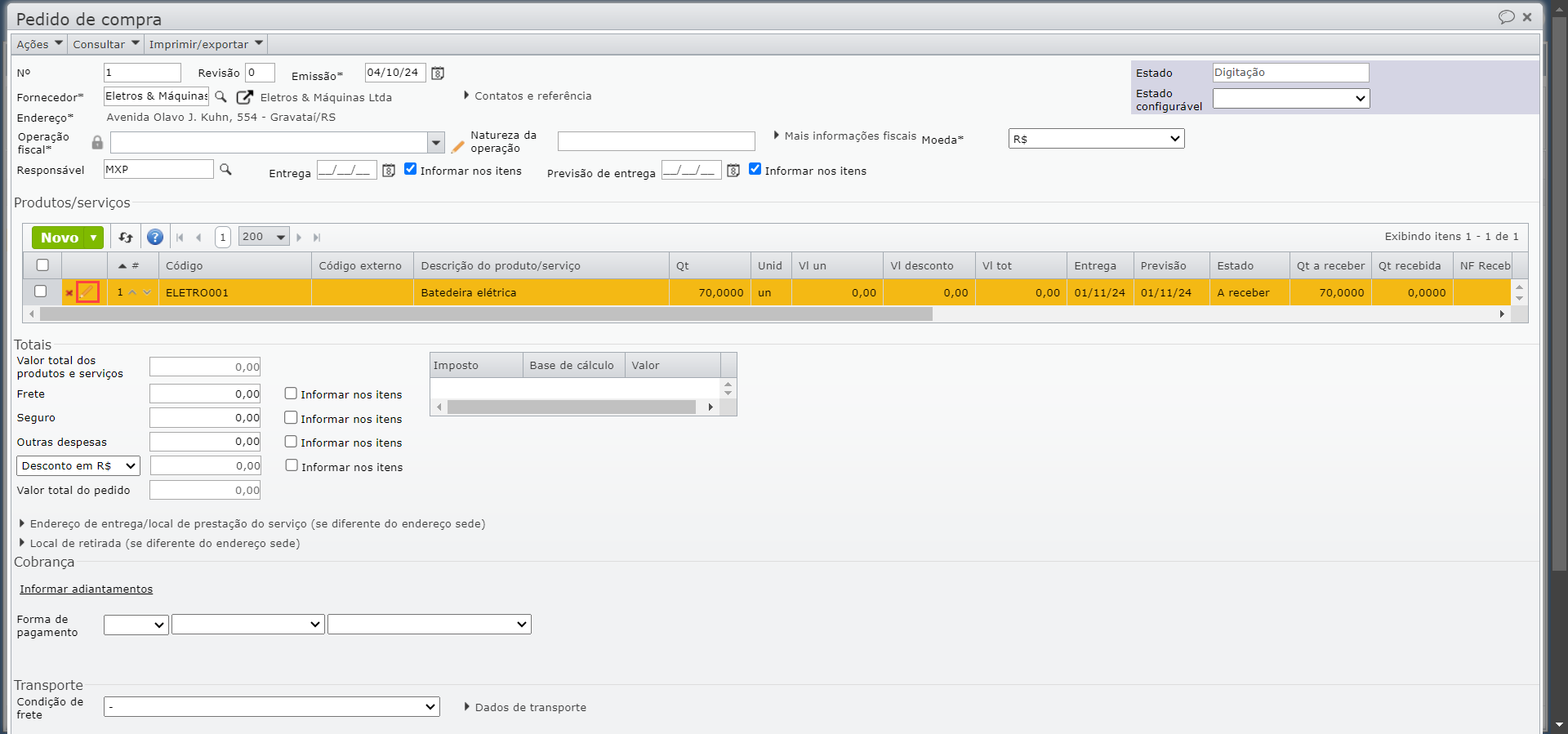
5) Abra a seção “Solicitações de compra”, que mostra o vínculo criado entre o item da solicitação e o item do pedido.
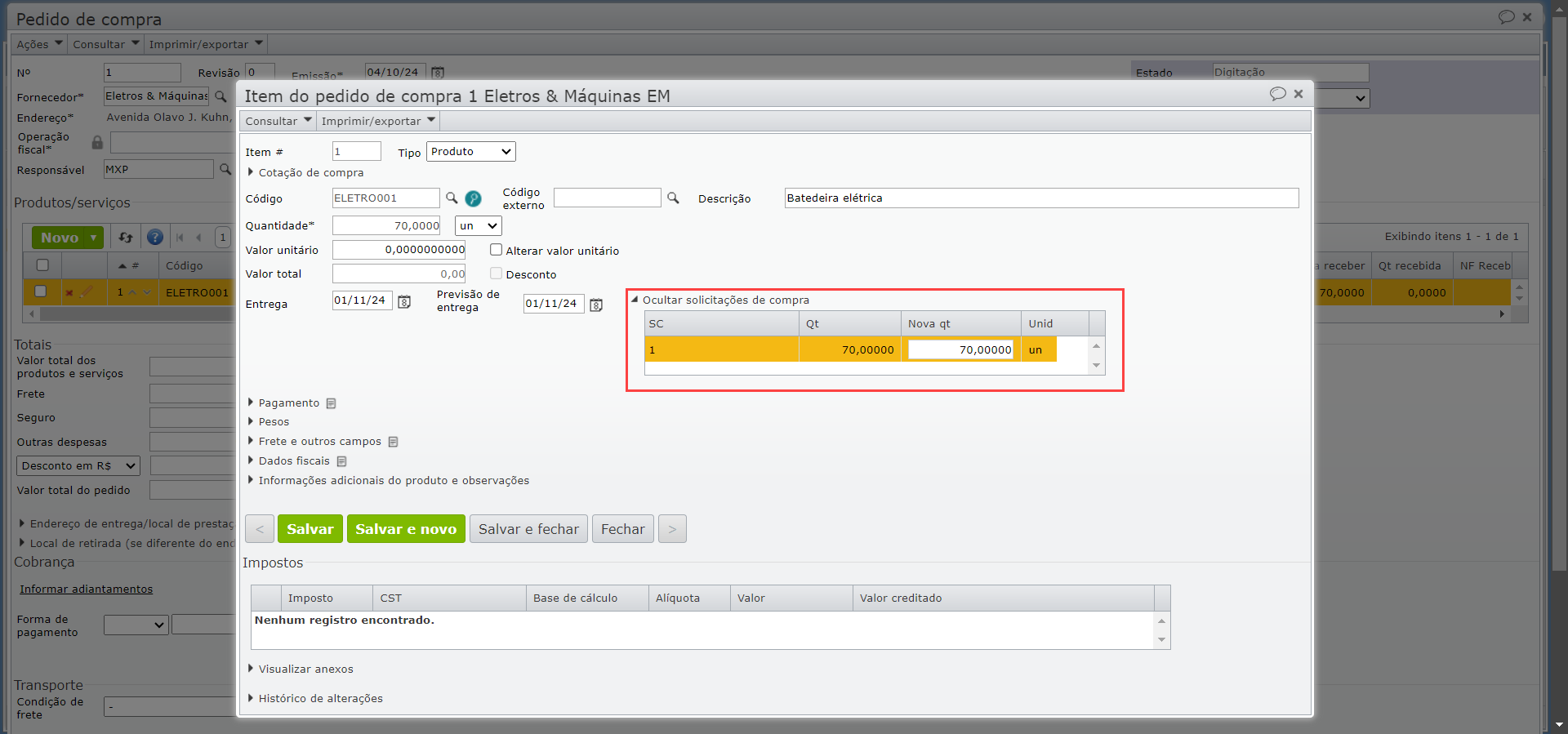
Como criar um vínculo manualmente?
O vínculo é criado manualmente quando uma solicitação de compra é atendida por um pedido de compra já existente.
1) Acesse a tela “Compras > Pedido de compra”.
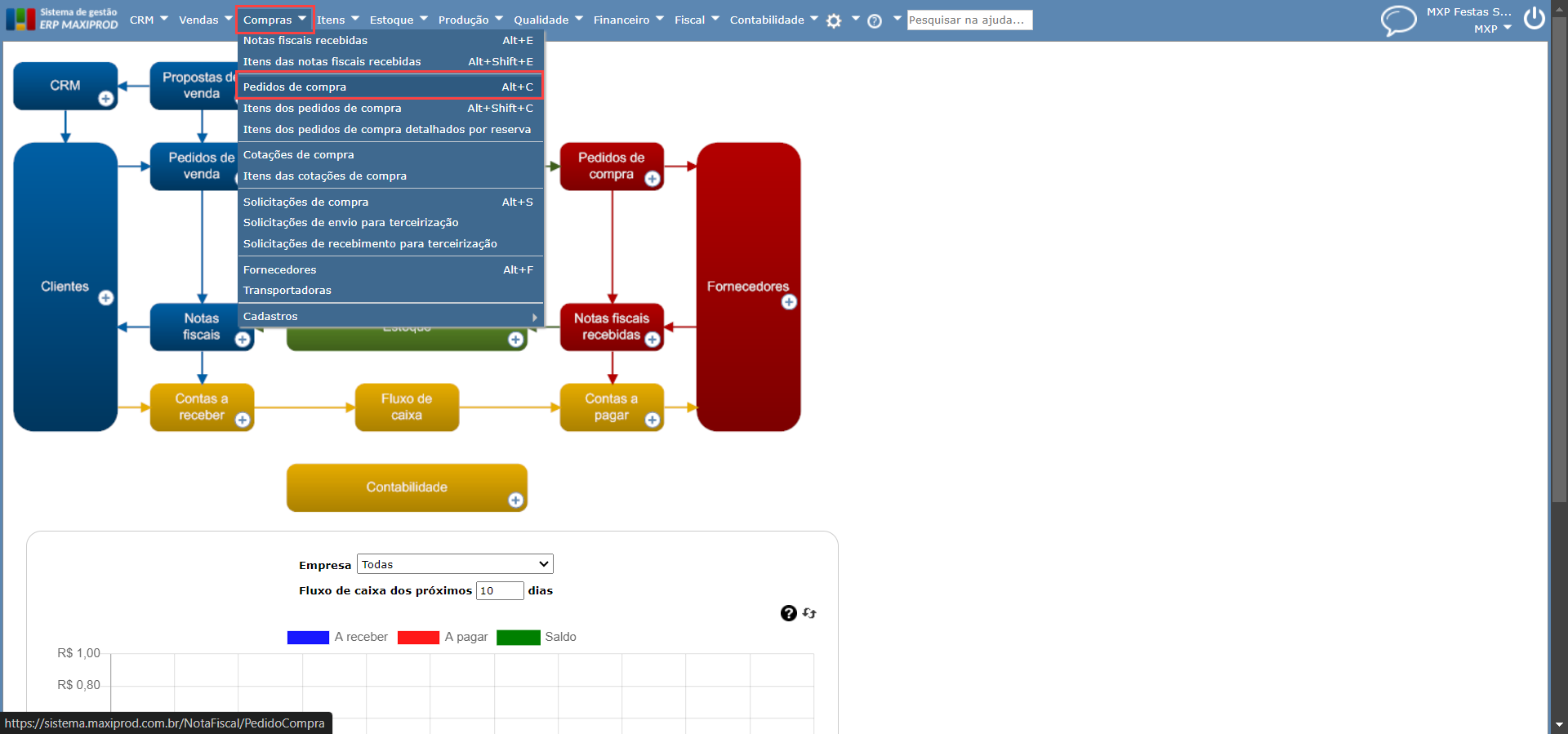
2) Edite o pedido de compra ao qual deseja vincular a solicitação de compra. Para isso, o pedido de compra precisa estar em digitação; se necessário, revise-o.
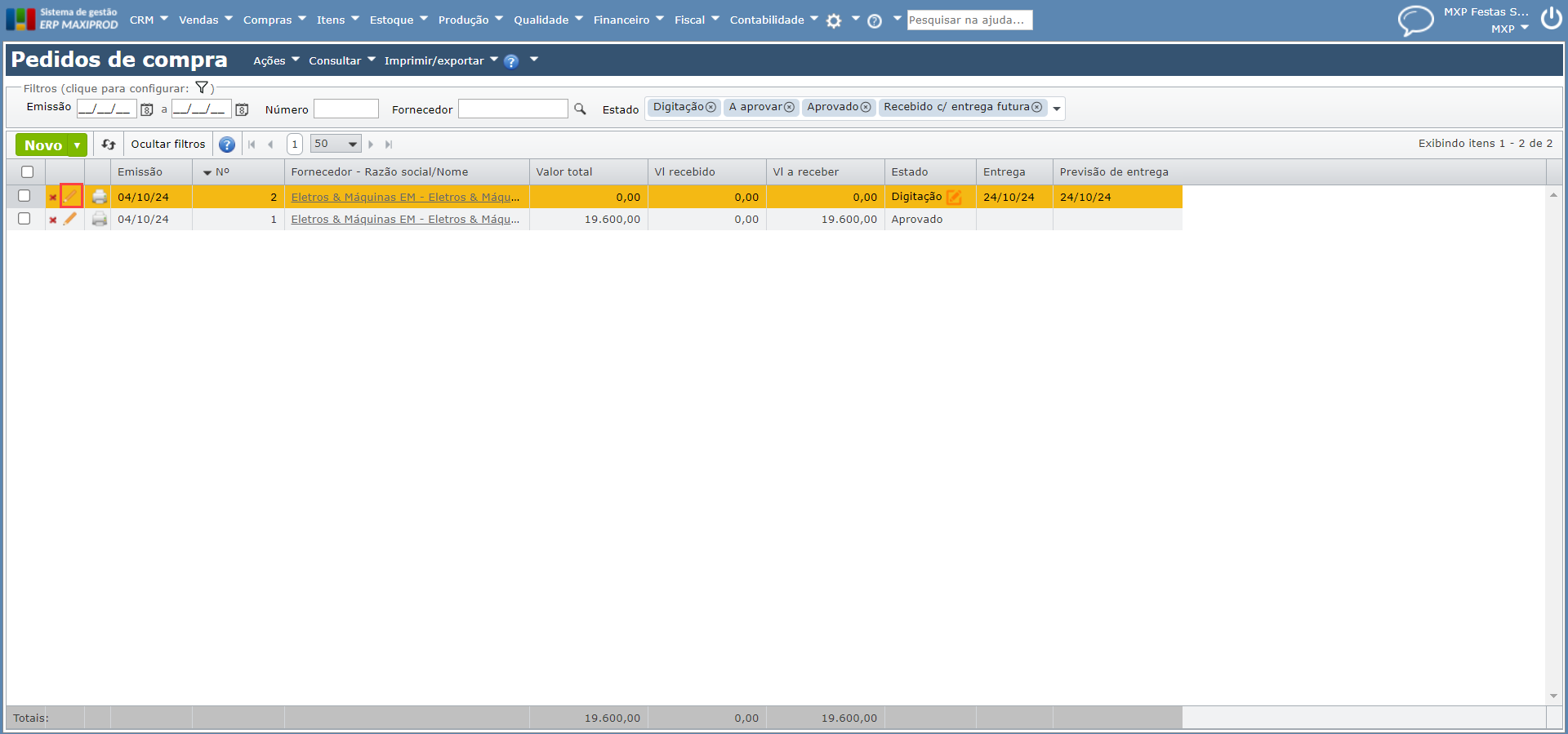
3) Clique no menu “Ações > Inserir itens transferindo solicitações de compra”.
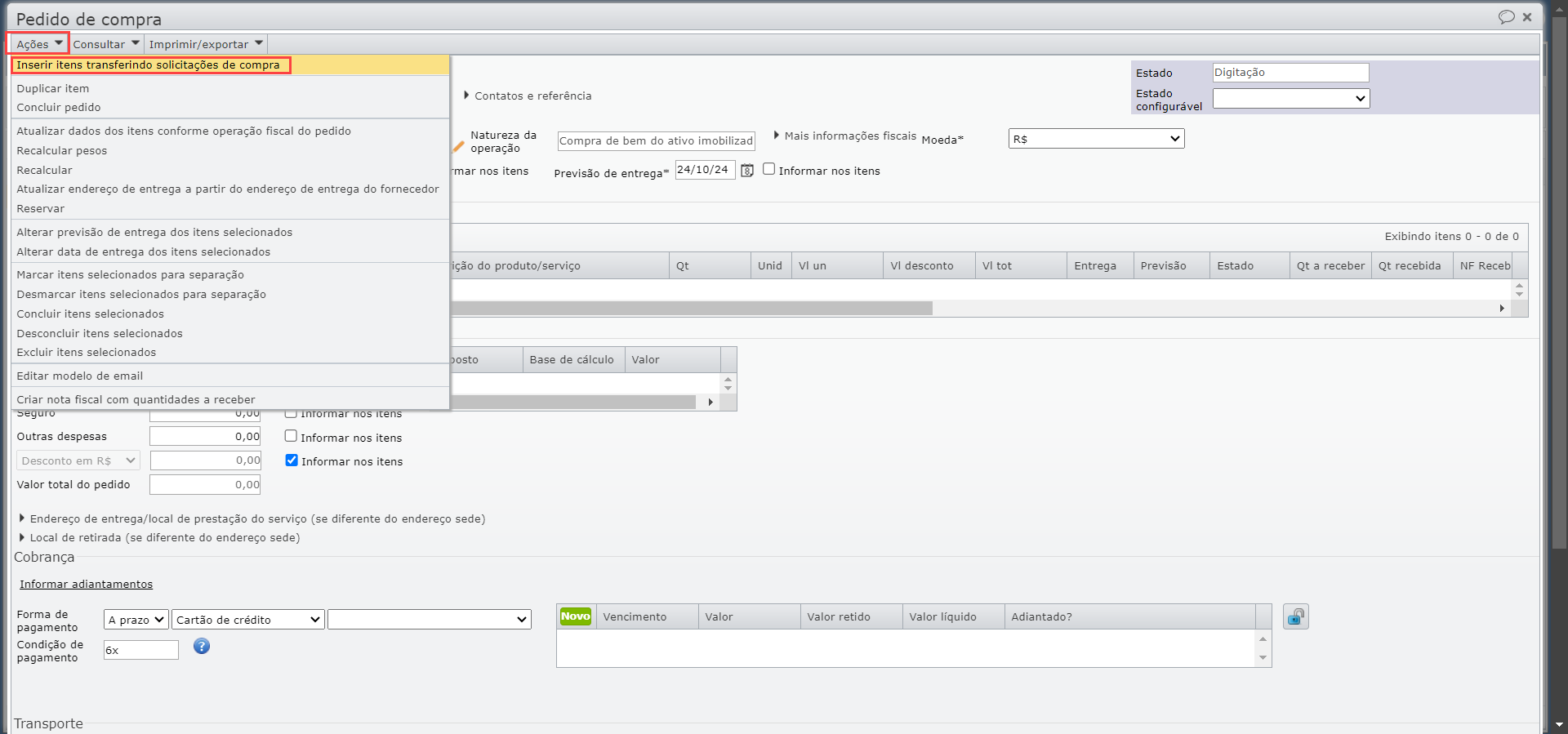
4) Será mostrada a tela de solicitações de compra. Selecione a solicitação a atender e clique em “Comprar as SCs selecionadas”.
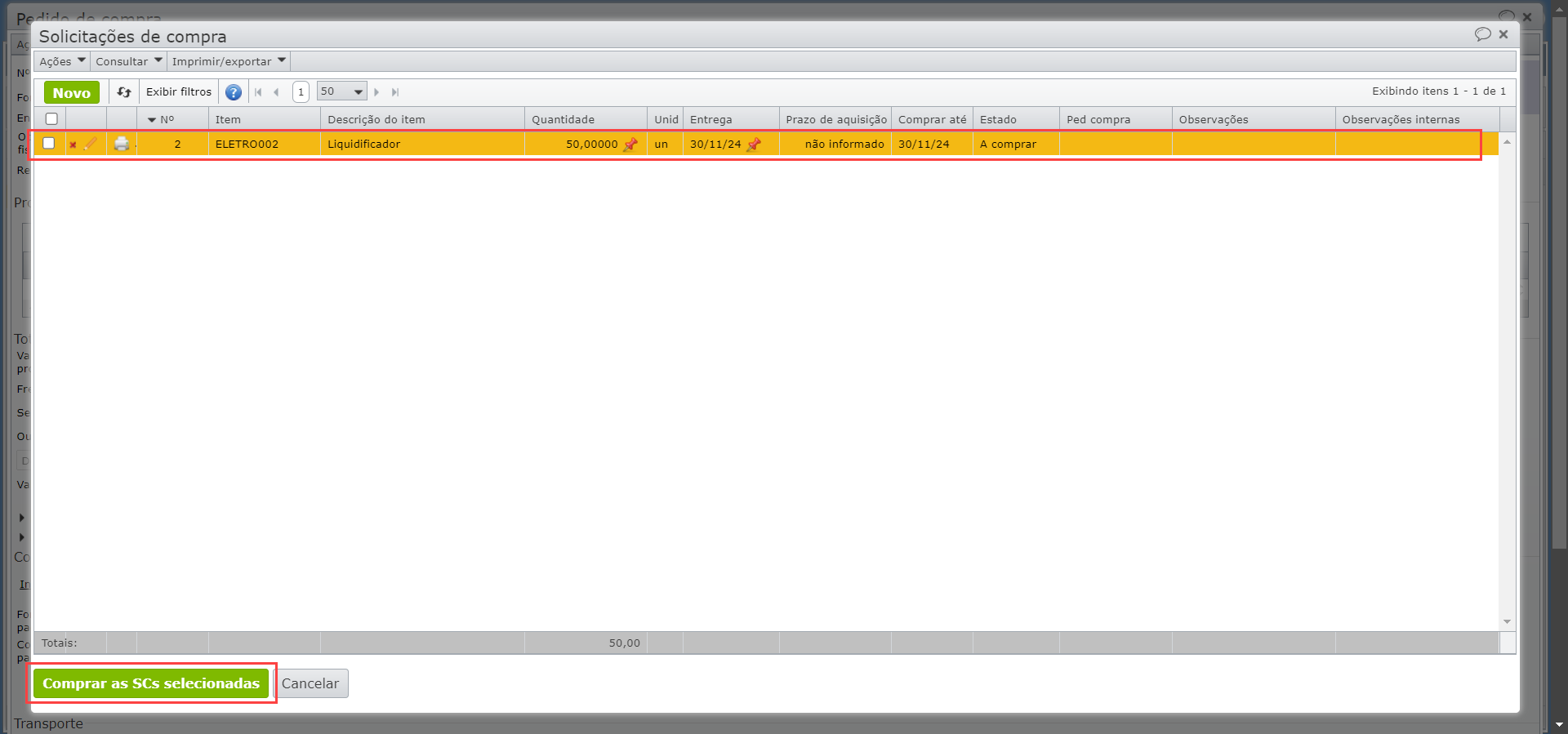
5) O vínculo criado pode ser consultado, editando o item e abrindo a aba “Solicitações de compra”.
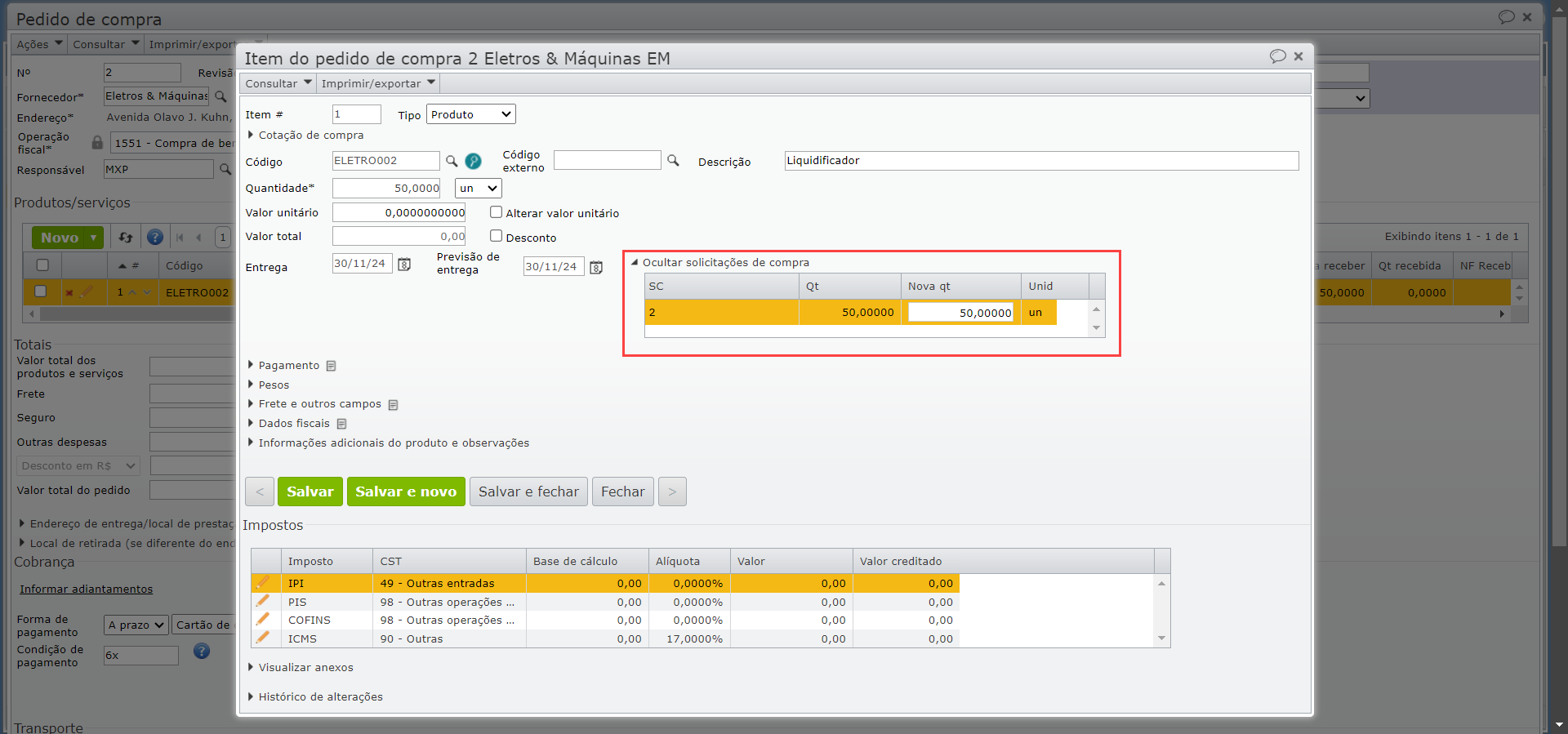
Veja também: